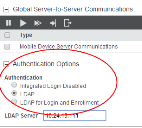
Avalanche permite que os usuários do Console façam login no Console do Avalanche usando as mesmas informações que eles usam para login na rede (com um servidor LDAP/Active Directory). Ele está desativado por padrão, mas pode ser habilitado através de Console do Avalanche. Quando você selecionar para usar o Active Directory do Windows ou um servidor LDAP, os usuários são autenticados usando LDAP, APIs padrão.
Com logon integrado, os usuários com nomes de usuário de rede podem fazer logon no Console do Avalanche como usuários Normais. Estas contas não terão quaisquer permissões atribuídas a elas, até que um administrador configure as permissões para cada usuário. Quando um usuário de LDAP ou de Active Directory conecta-se pela primeira vez, o Avalanche cria uma conta de usuário ele, que, em seguida, pode receber atribuições de permissões e ser adicionado a grupos.
Se você tiver configurado as contas de usuário personalizado através do Console de Avalanche e depois habilitar o recurso de logon integrado, estes usuários configurados no Console não terá permissão para acessar o Console. Os únicos usuários autorizados a acessar o Console serão aqueles que podem ser autenticados por meio de logon integrado.
A conta amcadmin padrão sempre será capaz de login com ou sem logon integrado habilitado.
Para habilitar logon integrado:
1 Clique em Ferramentas > Configurações do sistema.
2 Na seção de Opções de Autenticação, selecione as seguintes opções:
• Habilitar a opção Logon Integrado Desativado se você deseja desativá-lo.
• Habilitar a opção LDAP e em seguida, digite o endereço do servidor LDAP na caixa de texto. Avalanche permite que os usuários do Console de Avalanche façam login no Console usando as credenciais LDAP.
• Habilitar a opção LDAP para Login e Inscrição. Fornece o endereço de servidores e credenciais de conta nas caixas de texto que aparecem quando a opção é selecionada. Isto permite que os usuários do Console façam login no Console usando as credenciais LDAP e os usuários de dispositivo podem inscrever-se usando as credenciais LDAP. Esta opção requer LANDESK Mobility Manager 9.5.
3 Clique em Salvar.
4 Sair do Console.
Avalanche está agora configurado para usuários de sistema autenticados reconhecidos.
Was this article useful?
The topic was:
Inaccurate
Incomplete
Not what I expected
Other